Klaidų pašalinimo metodai 45054/45075 „iTunes“

- 2848
- 327
- Charles Schamberger PhD
„Legendos“ susijęs su „Apple“ produktų patikimumu, ir tai nėra nepagrįsta, technika išties džiugina savininkus kokybe ir ilgaamžiškumu. Dirbant su įrenginiais, gaminamos specializuotos programos, tokios kaip „iTunes“, tačiau visokios programos klaidos jokiu būdu nėra retos, o jų pašalinimo paieška jau yra pažįstamas verslas daugumai vartotojų. CAPS kyla tiek įdiegiant ar paleidžiant paslaugą, tiek per išmaniojo telefono apdorojimo procedūrą, ir tai gali būti programinės įrangos ar aparatinės įrangos pobūdis. „ITunes“ klaidų sąrašas yra gana platus, kiekviena iš galimų problemų turi savo kodą, kuris padeda nustatyti išvaizdos pobūdį ir pašalinti problemą.

Klaidos sprendimas 45075 „iTunes“.
Įdiegti „Aytyuns“, pradedant ar atliekant kitus vartotojo veiksmus, pasirodo intervalai 45054, 45075, o tolesnis darbas su programa neįmanoma. 45075 klaida „iTunes“ nurodo programinės įrangos problemas, todėl galite patys išspręsti problemą, skirtingai nei tais atvejais, kai programoje atsiranda rimtų gedimų, susijusių su aparatūros gedimais.
Klaidos požymiai 45054/45075
Aiškus gedimo įrodymas yra pranešimo su kodu 45075 atsiradimas ir tekstas „Reikalingas iTunes komponentas nėra nustatytas. Iš naujo įdiekite arba atkurkite „iTunes“ (-45075) “. Tokiu atveju programos langas užsidaro, ir neįmanoma tęsti darbo su juo, kol problema nebus pašalinta. Kompiuteris taip pat gali baigti darbą po tokio pranešimo pasirodymo, taip pat būdingas trumpalaikis „užšalimas“. Ženklai tiesiogiai priklauso nuo iškilusios problemos šaltinio.
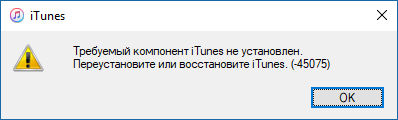
Klaidos priežastys 45054/45075
Įdiegus „iTunes“, daugelis veiksnių gali pasitarnauti 45075 klaidos atsiradimui:
- pažeisti sistemos ar programos failai;
- Prisijungimo prie tinklo problemos;
- nepilnas „Aytyuns“ diegimas, neteisingas pakrovimas;
- pasenusi paslaugos versija;
- Kenkėjiškų programų ar kitų programų, galinčių sąmoningai ar klaidingai sugadinti ITES failus, įtaka.

Kadangi tikroji nežinomos klaidos priežastis kiekvienu atveju yra individuali, norint pašalinti problemą, turite pritaikyti kelis būdus, kurie galėtų atkurti teisingą programos darbą.
Kaip ištaisyti klaidą „iTunes 45054/45075“
Visų pirma, kai pasirodys ši klaida, turėtumėte įsitikinti, kad įvedėte sistemą kaip administratorius, taip pat patikrinkite ryšio su internete stabilumu stabilumu. Taip pat rekomenduojama uždaryti kitas darbo programas, kad būtų išvengta konflikto su Aytyuns. Kartais sisteminis gedimas gali ištaisyti įrenginių perkrovimą („iOS“ įrenginiams naudojami priverstiniai paleidimai, o kompiuteriui - standartui).
1 metodas. „ITunes“ atnaujinimas
Norint sėkmingai įgyvendinti programą, būtina reguliariai stebėti atnaujinimus, kai išleista naujausia „iTunes“ versija. Galite patikrinti naujų parinkčių prieinamumą iš meniu „Pagalba“ - „Atnaujinimai“.
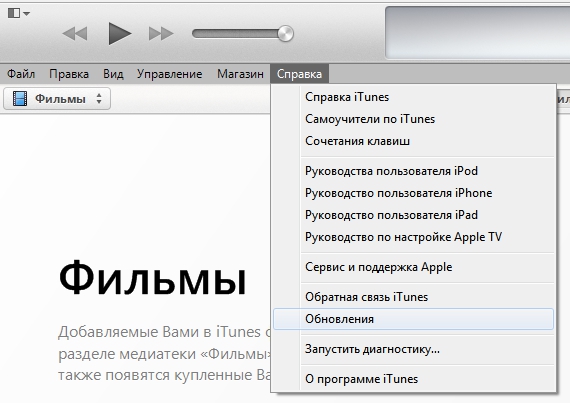
2 metodas. Apsauginės programinės įrangos atjungimas
Antivirusai ir ugniasienės gali užblokuoti programų procesus, paimdami juos virusinėms grėsmėms, todėl norint patvirtinti ar paneigti versiją, kurią kalta „iTunes“ klaida dėl apsauginės programinės įrangos, ji turi būti laikinai atjungta. Jei gedimas dar nepasirodė, šis faktas patvirtinamas, tada Atytyuns turėtų būti pridedamas prie sistemos gynėjų išimčių.
3 metodas. Programos pradžia administratoriaus vardu
Klaida 45054/45075 Dažnai nusprendžia paleisti programą tokiu būdu:
- Norėdami paskambinti meniu, spustelėkite „iTunes“ etiketės mygtuką dešiniuoju mygtuku;
- Pasirinkus elementą „Paleisti administratoriaus vardu“.
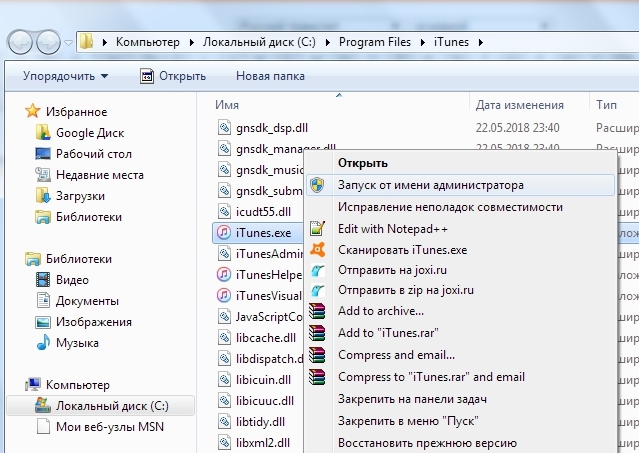
4 metodas. Registro valymas
Tikėtina, kad klaida taip pat bus sugadinta registro įrašams, todėl būtina atlikti jų pataisos procedūrą, naudojant specialias priemones, pavyzdžiui, „Winthruter“. Programa sukurs atsarginę kopiją, o nuskaitymo metu pakoreguos registrą. Procedūra bus naudinga visai OS, nes padidės sistemos veikimas.
Svarbus. Jūs neturėtumėte ištaisyti registro rankiniu būdu, nes net menkiausios neišnaudoto vartotojo veiksmų klaidos gali sukelti mirtinų padarinių operacinei patalpai.5 metodas. „Apple Mobile Devices“ paslaugos,
„Apple Mobile Device“ paslauga skirta nustatyti įrenginius pagal programą, kuri yra sinchronizacijos sąlyga. Dažnai būtent AMDS paslaugos paleidimas padeda atsikratyti tokių klaidų. Norėdami tai padaryti, turite atlikti šiuos dalykus:
- Uždarykite aytyuns, išjunkite visus prijungtus įrenginius;
- Mes vienu metu suspaudžiame „Win + R“ klavišus, kurie suteikia prieigą prie komandinės eilutės;
- Mes teikiame užklausų paslaugas.MCS, spustelėkite Gerai, tai atidarys paslaugų konsolę;
- Spustelėdami dešinįjį pelės mygtuką „Apple“ mobiliųjų įrenginių paslaugoje, paskambinkite meniu, kuriame pasirenkame „ypatybės“;
- Lange, kuris pasirodo skirtuke „Bendroji“, pasirinkite automatiškai paleidimo tipą;
- Žemiau spustelėkite mygtuką „Sustabdyti paslaugą“, o po sustojimo spustelėkite „Vykdyti“;
- Mes patvirtiname veiksmą, po kurio iš naujo paleidžiame kompiuterį ir bandome atnaujinti darbą su „iTunes“.
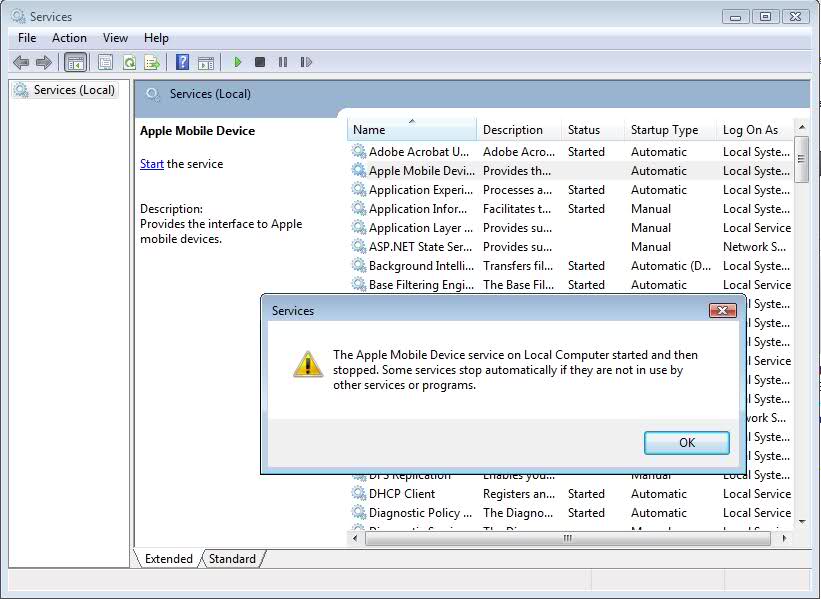
6 metodas. Kenksmingų programų pašalinimas
Virusai, paslėpti sistemoje. Būtina pradėti gilų kompiuterio nuskaitymą naudojant antivirusinę ar lankančią naudą ir pašalinti kenkėjišką programą, tada paleisti kompiuterį iš naujo ir atnaujinti darbą su programa.
7 metodas. Windows "naujinimo
Užtikrindami teisingą „Aityuns“ darbą, nepamirškite apie sistemos atnaujinimus. Jei nekonfigūruojate atnaujinimo atnaujinimų automatiniu režimu, galite „atnaujinti“ „Windows“ naudodami „atnaujinimo centrą“, pereidami prie jo iš „Valdymo skydelio“. Be sistemos, taip pat rekomenduojama atnaujinti tvarkykles ir antivirusines bazes.
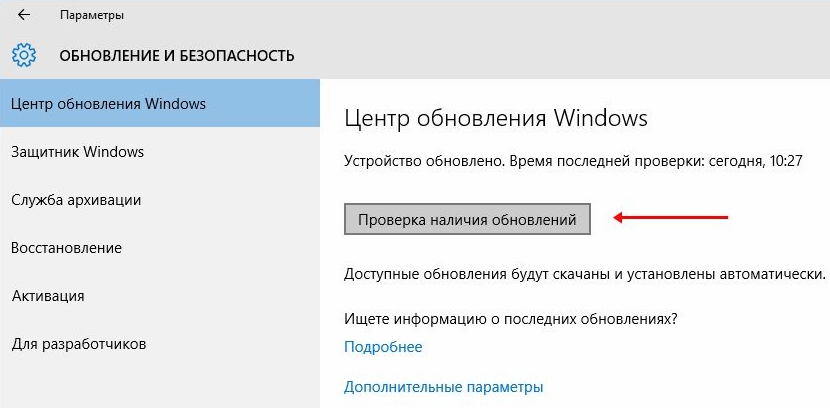
8 metodas. Laikinųjų failų pašalinimas
Sistemos užsikimšimas nesukelia nieko gero, todėl reikalingas reguliarus valymas iš laikinų failų. Sukurtos „CleanMgr“ arba viena iš trečiosios prekybos komunalinių paslaugų, leidžiančių efektyviai išvalyti iš šiukšlių langus, padės atsikratyti nereikalingų taupymo. Taip pat galite rankiniu būdu pašalinti temp katalogą:
- Vartotojo sistemos aplanke yra aplankas „AppData“, kuriame turėtume eiti (jei jis nėra matomas, turite sukonfigūruoti laidininką paslėptų failų rodymą);
- Kataloge yra temp aplankas, kurį reikia pašalinti;
- Jei laikinas aplankas nėra pašalintas, būtina uždaryti visas programas, ypač užduočių triasose, ir bandykite dar kartą;
- Jei „temp“ vis dar yra vietoje, mes ištriname visus iš jo esančius failus ar bent tuos, kurie, kaip paaiškėja.
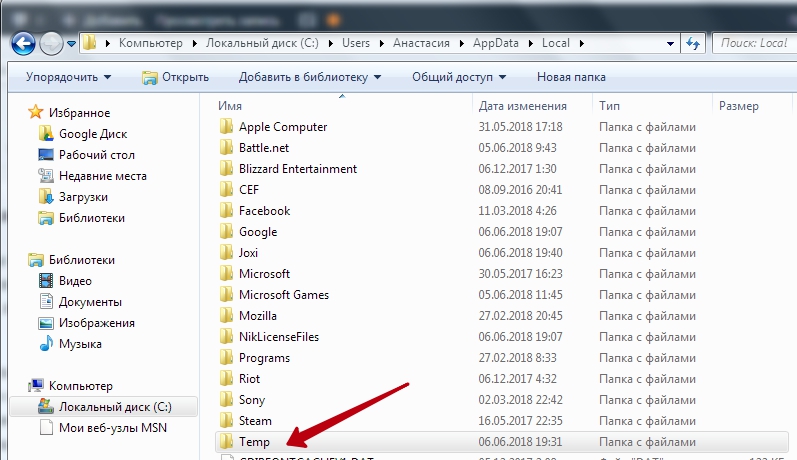
9 metodas. „ITunes“ iš naujo įdiegti
Kartais, norint atkurti „iTunes“ veikimą, nepakankamai aukščiau manipuliacijų, o 45075 klaida ir toliau egzistuoja. Tokiu atveju iš naujo įdiekite programą atlikdami visą pašalinimą kartu su visais lydinčiais elementais, naudodamiesi specialiomis komunalinėmis paslaugomis arba rankiniu būdu, o tada sukūrę šviežią „Atytyuns“ versiją. Ištrinti, be „iTunes“, reikės tokių „Apple“ paslaugų:
- Paraiškos palaikymas;
- Mobiliųjų įrenginių paslauga;
- Programinės įrangos atnaujinimas;
- Labas;
- Greitas laikas.
Kai „Apple“ komponentai bus „Deinstal“, turite patikrinti, ar „programos failų“ ar „System32“ aplankuose buvo pėdsakų ir išimkite palaikus. Jei neįmanoma ištrinti kai kurių reikalingų failų, susijusių su „Aytyuns“, ir pranešimą, kad šiuo metu juos naudoja kitas vartotojas ar programa, turite sustabdyti procesus „užduoties dispečeryje“. Atsikratykite „iTunes“ „uodegų“, iš naujo paleiskite kompiuterį, tada pasukite ir įdėkite naują programą.
Daugeliu atvejų šis metodas veiksmingai pašalina problemą, tačiau kartais net jis neveikia, tada gali prireikti „Windows“ ir jo pakartotinio įdiegimo, tačiau tai jau yra kraštutinės priemonės kovojant su 45054/45075 klaida. Iš naujo įdiegti „Windows“ yra varginantis procesas, ir, nepaisant „instaliacijos vedlio“ pagalbos, be įgūdžių, geriau su tuo ne eksperimentuoti.
- « Žaisk rinkos klaidą su „Code 403“ - kodėl jis atsiranda ir kaip kovoti
- Pašalinti garso įrašymo problemą „Skype“ »

